Створюємо написи на малюнках
ГРАФІЧНИЙ РЕДАКТОР
§ 15. Створюємо написи на малюнках
 Комп’юшку, я вчора намалював такі гарні орнаменти і хотів би їх використати для створення листівки, але я ще не вмію додавати написи до малюнка.
Комп’юшку, я вчора намалював такі гарні орнаменти і хотів би їх використати для створення листівки, але я ще не вмію додавати написи до малюнка.
Це не складно, зараз я тобі покажу, як це робиться.
У середовищі графічного редактора OOo4Kids Draw текстові написи можна вводити всередину будь-якого графічного об’єкта. Для цього достатньо подвійним клацанням лівої клавіші миші встановити курсор і ввести текстові дані.

 Форматування тексту здійснюється саме так, як і в текстовому редакторі, панель інструментів форматування відкривається після натиснення на кнопку
Форматування тексту здійснюється саме так, як і в текстовому редакторі, панель інструментів форматування відкривається після натиснення на кнопку  що знаходиться на панелі інструментів.
що знаходиться на панелі інструментів.
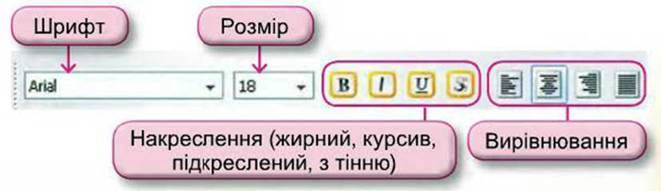
 Можна створювати написи з різними графічними ефектами. Наприклад:
Можна створювати написи з різними графічними ефектами. Наприклад:

 Щоб створити такі написи, потрібно натисканням на кнопку
Щоб створити такі написи, потрібно натисканням на кнопку  “Галерея текстових ефектів” відкрити відповідне ВІКНО і обрати стиль напису.
“Галерея текстових ефектів” відкрити відповідне ВІКНО і обрати стиль напису.
 Щоб змінити стандартний текст Fontwork на бажаний, потрібно виділити напис і за допомогою клавіш Backspace або Delete вилучити “зайві” літери та ввести потрібні.
Щоб змінити стандартний текст Fontwork на бажаний, потрібно виділити напис і за допомогою клавіш Backspace або Delete вилучити “зайві” літери та ввести потрібні.
 Це зовсім не складно! Пропоную всім створити листівку за зразком і обов’язково зберегти її, використавши пункт меню “Файл” – команда “Зберегти”.
Це зовсім не складно! Пропоную всім створити листівку за зразком і обов’язково зберегти її, використавши пункт меню “Файл” – команда “Зберегти”.

Завдання для практичного виконання
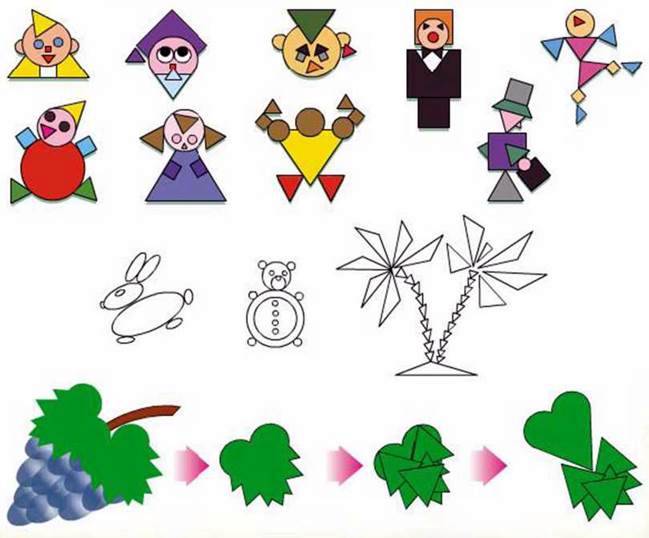
Related posts:
- Створюємо проект Додаток 1 Корисні алгоритми Алгоритм організації робочого місця за комп’ютером 1. Виміряй на око відстань від очей до центра екрана монітора. 2. Порівняй отримані дані із зазначеними у правилах безпечної роботи за комп’ютером. 3. Встанови потрібну висоту сидіння стільця і його відстань від комп’ютера. 4. Порівняй положення своїх рук під час роботи за комп’ютером із […]...
- Створюємо орнаменти ГРАФІЧНИЙ РЕДАКТОР § 14. Створюємо орнаменти Які ж вони красиві – наші українські орнаменти! Комп’юшку, навчи мене, будь ласка, малювати такі орнаменти у графічному редакторі. Це не складно. Нам знадобиться вміння віддзеркалювати графічні об’єкти, групувати їх (об’єднувати в один) та дублювати. 1. Для групування об’єктів в один потрібно їх виділити (обвести вказівником миші), викликати контекстне […]...
- НАДСИЛАННЯ ПОВІДОМЛЕНЬ І ФАЙЛІВ Розділ 1 Електронне листування & 2. Створення електронної скриньки в безкоштовній поштовій службі 2.4. НАДСИЛАННЯ ПОВІДОМЛЕНЬ І ФАЙЛІВ Щоб надіслати кому-небудь листа, треба виконати такі дії. 1. Створити новий електронний лист, клацнувши посилання Написати листа на сторінці для роботи з поштою. Після цього відкриється сторінка, подібна до наведеної на рис. 1.12. 2. У вікні для […]...
- Створення і збереження документа Microsoft Word ОПРАЦЮВАННЯ ТЕКСТУ НА КОМП’ЮТЕРІ § 11. Створення і збереження документа Microsoft Word Данилку! Пограймо в цікаву гру. Згоден! Тільки гратися з друзями завжди цікавіше, тому пропоную сьогодні всім учням у класі об’єднатися у творчі групи й пограти разом. А я для кожної групи вже підготував сюжет гри та цікаве завдання. Завдання для першої групи. Уявіть, […]...
- СТВОРЮЄМО ГРУ Розділ 5 АЛГОРИТМИ З РОЗГАЛУЖЕННЯМ І ПОВТОРЕННЯМ 28. СТВОРЮЄМО ГРУ Ганнуся та Олесь придумали виконавця Човняр, який повинен перевезти на лівий берег річки ящик із продуктами для геологів. Вони склали такий алгоритм: 1. Підготувати човен. 2. Вставити весла. 3. Покласти ящик у човен. 4. Відчалити від правого берега. 5. Веслувати до лівого берега. 6. Пристати […]...
- Практична робота № 9. Виконання обчислень за даними електронної таблиці. Використання вбудованих функцій Розділ 4. ТАБЛИЧНИЙ ПРОЦЕСОР 27. Практична робота № 9. Виконання обчислень за даними електронної таблиці. Використання вбудованих функцій Правило запису формули Якщо виконуються однотипні розрахунки, для автоматизації можна скопіювати формулу до клітинки відповідного діапазону. При цьому можна скористатися засобом автозаповнення. – Алгоритм виконання обчислень із використанням вбудованих функцій: 1) В клітинку ввести знак “=” 2) […]...
- Практична робота № 7. Уведення, редагування та форматування даних у середовищі табличного процесора Розділ 4. ТАБЛИЧНИЙ ПРОЦЕСОР 23. Практична робота № 7. Уведення, редагування та форматування даних у середовищі табличного процесора – В клітинки таблиці вводимо дані текстові або числові. Це клітинки і вміст клітинки можна форматувати та вміст клітинок можна використовувати при розрахунках. – Для введення використовується клавіатура, для редагування – групи Буфер обміну вкладки Основне. Для […]...
- РОБОТА З ПРЕЗЕНТАЦІЯМИ РОБОТА З ПРЕЗЕНТАЦІЯМИ § 17. Презентація та слайди 1. Призначення електронної презентації – допомогти краще запам’ятати інформацію, уявити те, що презентують, а також більше зацікавити аудиторію. 2. Слайд презентації – це окрема екранна сторінка, яка може містити різні об’єкти презентації (текст, відео, звук, малюнок та інше). 3. На мою думку, доречно і цікаво використовувати презентації […]...
- Як створити презентацію-фотоальбом Тема 23. Як створити презентацію-фотоальбом 1. Фотоальбом – це презентація, де на кожному слайді розташовані фотографії. 2. Для того щоб створити презентацію-альбом, потрібно: 1) створити папку та розмістити в ній файли з фотографіями; 2) запустити програму MS PowerPoint; 3) виконати команду меню Вставка > Малюнок > Створити альбом; 4) у вікні Фотоальбом клацнути кнопкою Файл […]...
- ВІТАЛЬНА ЛИСТІВКА Розділ 3 ГРАФІЧНИЙ РЕДАКТОР 15. ВІТАЛЬНА ЛИСТІВКА Розглянемо нові інструменти графічного редактора Scratch: Текст і Піпетка. Інструмент Текст використовується для створення текстових підписів. При виборі інструмента Текст у центрі поля для малювання з’являється маркер у вигляді чорного квадрата і текстовий курсор. Після цього можна вводити потрібний текст. – Змінення зовнішнього вигляду тексту (розмір, колір, шрифт) […]...
- Створюємо гру Тема. Створюємо гру. Мета. Навчити створювати комп’ютерну гру за допомогою програми Scratch. Удосконалити вміння створювати та виконувати алгоритми з повторенням у визначеному середовищі. Формувати ІКТ-компетентності учнів та ключові компетентності для реалізації творчого потенціалу дітей. Розвивати увагу, пам’ять і логічне мислення. Розвивати інтерес до здобуття знань. Виховувати інтерес до вивчення предмета, культуру роботи за комп’ютером. Тип […]...
- Створюємо презентацію РОБОТА З ПРЕЗЕНТАЦІЯМИ § 32. Створюємо презентацію Данилку, я приготував для тебе сюрприз! Сьогодні на уроці ми будемо створювати презентації-казки або презентації-історії. Так. Я зараз спробую. План розробки презентації 1. Вибір сюжету. 2. Складання тексту казки або історії. 3. Розробка ескізів малюнка персонажів. 4. Розробка ескізу презентації. 5. Розробка презентації. 6. Анімація руху персонажів. 7. […]...
- Практична робота № 4. Складання та виконання алгоритмів з повторенням Розділ 3. АЛГОРИТМИ З ПОВТОРЕННЯМ ТА РОЗГАЛУЖЕННЯМ 14. Практична робота № 4. Складання та виконання алгоритмів з повторенням – Відкрити графічний редактор та натиснути кнопку “Створити”, за допомогою панелі інструментів і інструментів створюємо малюнок. За допомогою цих, же інструментів і редагуємо малюнок. – Скористатися ярликом з Робочого столу, натиснувши на ньому двічі лівою клавішею миші. […]...
- ЯК СТВОРЮВАТИ і РОЗФАРБОВУВАТИ ФІГУРИ Розділ 5 ОБ’ЄКТИ. ГРАФІЧНИЙ РЕДАКТОР 26 ЯК СТВОРЮВАТИ і РОЗФАРБОВУВАТИ ФІГУРИ Сьогодні ми: – продовжимо знайомитися з інструментами графічного редактора Paint; – навчимося створювати і розфарбовувати фігури. Дізнаємося, як малювати фігури Ти вже знаєш, як можна намалювати лінії за допомогою інструментів графічного редактора. Для малювання фігур теж є спеціальні інструменти. З натиснутою клавішею Shift за […]...
- Створення фотоальбому РОБОТА З ПРЕЗЕНТАЦІЯМИ § 23. Створення фотоальбому Данилку, а чи знаєш ти, що сьогодні фотоальбоми бувають не тільки паперові, а й електронні, їх можна показувати на великому екрані широкому загалу людей? Сьогодні я навчу тебе створювати такі фотоальбоми за допомогою програми Microsoft Office PowerPoint. Чудово! Якщо я навчуся створювати електронні фотоальбоми, то зможу принести до […]...
- Дії з графічними об’єктами текстового документа Розділ 4 Текстовий процесор 24. Дії з графічними об’єктами текстового документа ТИ ДІЗНАЄШСЯ: Вивчаємо Як вставити графічний об’єкт у текстовий документу Microsoft Word? Часто до текстового документа додають графічні об’єкти: фото, малюнки, схеми або діаграми. Такий і люстрований текст сприймається легше, а відомості, подані у графічній формі, краще запам’ятовуються. Додати потрібні графічні об’єкти до тексту […]...
- ВСТАВЛЕННЯ ГРАФІЧНИХ ЗОБРАЖЕНЬ У ТЕКСТОВИЙ ДОКУМЕНТ Розділ 6. Текстовий процесор LIBREOFFICE WRITER 6.6. ВСТАВЛЕННЯ ГРАФІЧНИХ ЗОБРАЖЕНЬ У ТЕКСТОВИЙ ДОКУМЕНТ 1. Графічні об’єкти яких типів можуть міститися на слайдах презентації? Як їх уставити? 2. Які геометричні фігури можна намалювати в графічному редакторі Draw? Опишіть, як це зробити. 3. Що таке лінійна діаграма? Де вам траплявся цей термін? ГРАФІЧНІ ЗОБРАЖЕННЯ В ТЕКСТОВОМУ ДОКУМЕНТІ […]...
- ОФОРМЛЮЄМО КОМП’ЮТЕРНУ ПРЕЗЕНТАЦІЮ Розділ 6 КОМП’ЮТЕРНІ ПРЕЗЕНТАЦІЇ 30. ОФОРМЛЮЄМО КОМП’ЮТЕРНУ ПРЕЗЕНТАЦІЮ Для оформлення презентації існує багато різних шаблонів – зразків оформлення слайдів. Щоб оформити презентацію, вибери кнопку Теми що знаходиться в лівому верхньому куті вікна PowerPoint. Відкриються всі шаблони оформлення презентації. Вибери шаблон, який тобі сподобався. Ти вже знаєш, що заголовки слайдів повинні привертати увагу. Для виділення найважливішої […]...
- Практична робота 1. Робота з графічними файлами. Система вказівок графічного редактора ТЕМА 5.2. ГРАФІЧНИЙ РЕДАКТОР (4 ГОДИНИ) Урок 42 Практична робота 1. Робота з графічними файлами. Система вказівок графічного редактора Мета: – оволодіння навичками створення зображення із застосуванням графічного редактора PAINT за допомогою вказівок графічного редактора; – удосконалення навичок роботи з файлами в середовищі Windows; – розвиток уміння застосовувати здобути знання на практиці; – виховання творчих […]...
- ГРАФІЧНИЙ РЕДАКТОР SCRATCH Розділ 3 ГРАФІЧНИЙ РЕДАКТОР 12. ГРАФІЧНИЙ РЕДАКТОР SCRATCH Ти вже знаєш, що за допомогою комп’ютера можна створювати дивовижні малюнки. – Спеціальна програма для створення малюнків, ілюстрацій, вітальних листівок тощо називається графічним редактором. У проектах Scratch ми використовували різних виконавців. їх ми брали зі спеціальної бібліотеки. Тепер навчимося малювати своїх виконавців. Для цього можна використати будь-який […]...
- ПЕРЕТВОРЕННЯ ФРАГМЕНТІВ МАЛЮНКІВ Розділ 3 ГРАФІЧНИЙ РЕДАКТОР 13. ПЕРЕТВОРЕННЯ ФРАГМЕНТІВ МАЛЮНКІВ Навчимося виділяти і перетворювати фрагменти малюнків у графічному редакторі Scratch. Щоб виділити фрагмент малюнка: 1. Вибери інструмент Вибрати 2. Встанови вказівник у верхньому лівому куті фрагмента малюнка, який потрібно виділити. 3. Натисни і не відпускай ліву кнопку миші. Обведи потрібний фрагмент малюнка прямокутником. 4. Відпусти кнопку миші. […]...
- Інструменти графічного редактора OOo4KidsDraw ГРАФІЧНИЙ РЕДАКТОР § 13. Інструменти графічного редактора OOo4KidsDraw Данилку, сьогодні ми детальніше поговоримо про інструменти графічного редактора OOo4Kids Draw та способи їх використання. Спочатку розглянь усі інструменти та їх назви. Детальніше ми ознайомимося тільки з тими, що використовуються найчастіше. Більшість назв пояснює призначення інструмента. Наприклад, інструмент “Лінія” зображує лінію, а інструмент “Лінія зі стрілкою на […]...
- Редагування презентацій РОБОТА З ПРЕЗЕНТАЦІЯМИ § 20. Редагування презентацій Комп’юшку, тато дав мені завдання відредагувати презентацію. Нагадай мені, будь ласка, що таке редагування, і допоможи виконати це завдання. Редагуванням називають процес внесення змін. Покажи, будь ласка, список дій, які потрібно виконати. Ну що ж, завдання зрозуміле, почнемо виконувати! Редагування першого слайда На першому слайді потрібно змінити розміри […]...
- ЯК ВІДКРИВАТИ І ЗБЕРІГАТИ ЗОБРАЖЕННЯ Розділ 5 ОБ’ЄКТИ. ГРАФІЧНИЙ РЕДАКТОР 24 ЯК ВІДКРИВАТИ І ЗБЕРІГАТИ ЗОБРАЖЕННЯ Сьогодні ми: – дізнаємося, як зберігається зображення в комп’ютері; – навчимося відкривати та зберігати зображення в графічному редакторі Paint. Дізнаємося, як у комп’ютері зберігаються зображення Малюнки, які ти будеш створювати в графічному редакторі, можна зберегти в комп’ютері. Тоді в будь-який час ти зможеш домалювати […]...
- Форматування об’єктів слайда РОБОТА З ПРЕЗЕНТАЦІЯМИ § 21. Форматування об’єктів слайда Комп’юшку, значення деяких властивостей малюнка я вже вмію змінювати. Навчи мене змінювати значення властивостей текстових символів, щоб зробити мою презентацію більш привабливою та цікавою для глядачів. Ти маєш рацію, Данилку. Дуже важливо під час створення презентації дібрати потрібний розмір літер, адже її демонструють, як правило, на великому […]...
- ЩО ТАКЕ ГРАФІЧНИЙ РЕДАКТОР Розділ 5 ОБ’ЄКТИ. ГРАФІЧНИЙ РЕДАКТОР 23 ЩО ТАКЕ ГРАФІЧНИЙ РЕДАКТОР Сьогодні ми: – дізнаємося про призначення графічних редакторів; – познайомимося з вікном графічного редактора Paint. Знайомимося з графічним редактором Paint Ти напевно любиш малювати. У тебе є альбом для малювання, різнокольорові олівці, фарби. За допомогою цих інструментів можна створювати чудові малюнки. А чи знаєш ти, […]...
- Форматування і друкування тексту Розділ 4 Текстовий процесор 22. Форматування і друкування тексту ТИ ДІЗНАЄШСЯ: Вивчаємо Як змінюванні значення параметрів форматування тексту? При створенні документів важливим є не лише набір тексту, а і його оформлення. Процес оформлення текстового документа або його окремих об’єктів називають форматуванням. Форматування тексту – внесення змін у зовнішній вигляд тексту: встановлення шрифту, кольору, накреслення символів, […]...
- Форматування об’єктів електронної таблиці Розділ 4. ТАБЛИЧНИЙ ПРОЦЕСОР LibreOfficeCalc 4.3. Форматування об’єктів електронної таблиці 1. Формат–це встановлений стандарт запису або зовнішнього вигляду об’єктів. Форматування об’єктів полягає в зміні їх властивостей. 2. Властивості символів – розмір, тип шрифту, накреслення, колір та інше. Форматування тексту – це зміна цих властивостей, тобто зміна розміру, типу шрифту, накреслення, кольору. Властивості абзацу – вирівнювання, […]...
- Секрети малювання ОБ’ЄКТИ. ГРАФІЧНИЙ РЕДАКТОР 29. Секрети малювання Ти вже познайомився з більшістю інструментів графічного редактора Paint і можеш створювати та редагувати за їх допомогою малюнки. Тому сьогодні я розкрию тобі деякі секрети малювання. Секрет № 2 Якщо малювати прямокутник або овал, утримуючи кнопку Shift, то вони будуть правильної форми, тобто квадрат і коло. Секрет № 3 […]...
- Калейдоскоп графічних інструментів ГРАФІЧНИЙ РЕДАКТОР § 12. Калейдоскоп графічних інструментів Комп’юшку, а ми вчора з моїми однокласниками ходили на екскурсію до видавництва. Ми спостерігали за процесом створення книжок. Спочатку автори надсилають текстові файли майбутньої книжки. Потім редактори за допомогою текстового процесора редагують їх, а художники та дизайнери створюють ілюстрації. А далі за допомогою спеціальних комп’ютерних програм тексти та […]...